AutoCAD 2007是一款由Autodesk公司开发的计算机辅助设计软件,具有强大的二维和三维设计功能。该版本新增了动态块、图纸集和快速查看布局等实用工具。此外,该版本还支持PDF格式的输入输出,方便用户与其他软件进行交互。AutoCAD 2007的用户界面简洁明了,易于学习和使用,适用于各种工程领域的绘图和设计工作。草根哥分享的AutoCAD2007为直装免激活版。
请到公众号『草根哥』后台回复:cad2007,
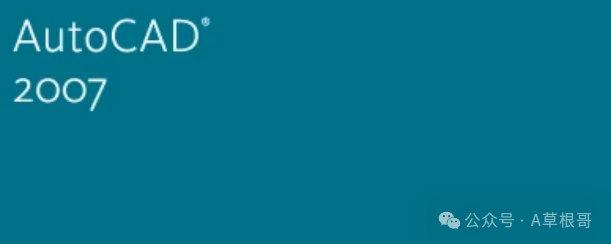
1、右键解压安装包,到任意位置;
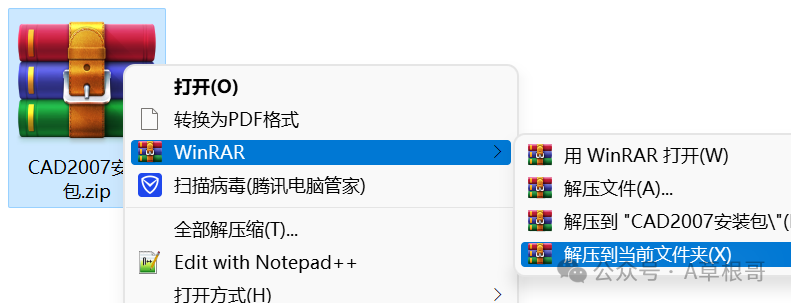
2、找到解压后文件里的Setup.exe,右键以管理员身份运行该文件;
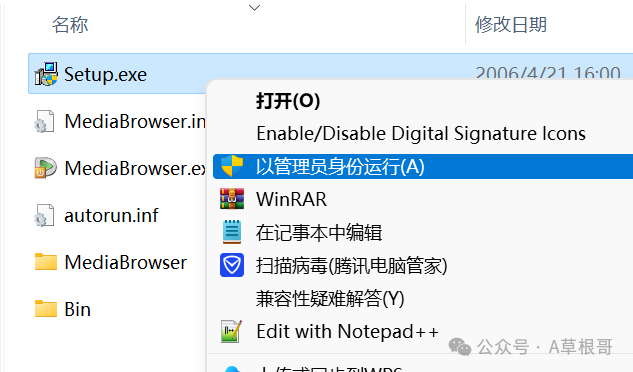
3、点击“单机安装”开始安装软件,提示安装支持部件的时候点“确定”;
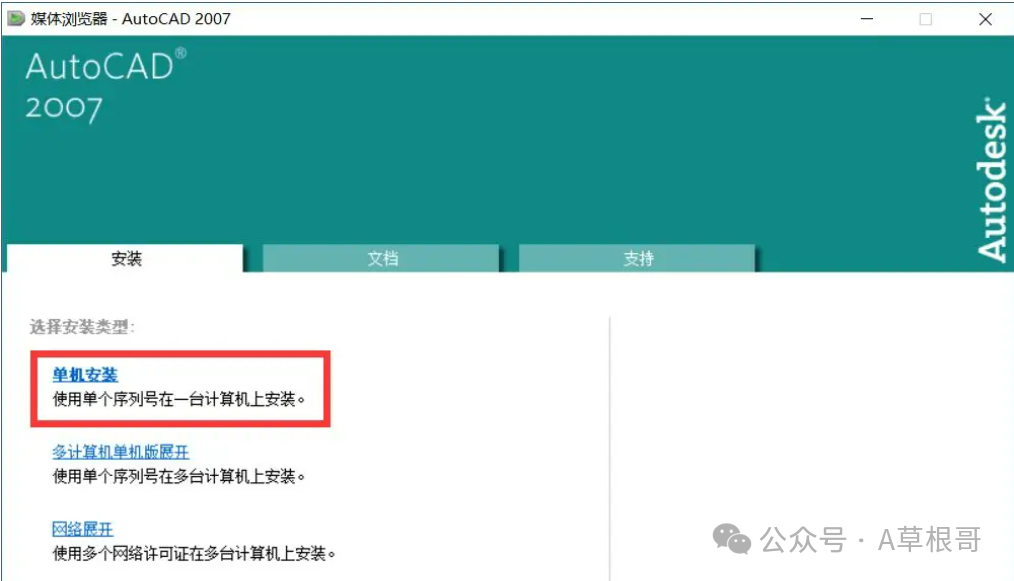

4、提示AutoCAD2007安装向导,点击“下一步”;
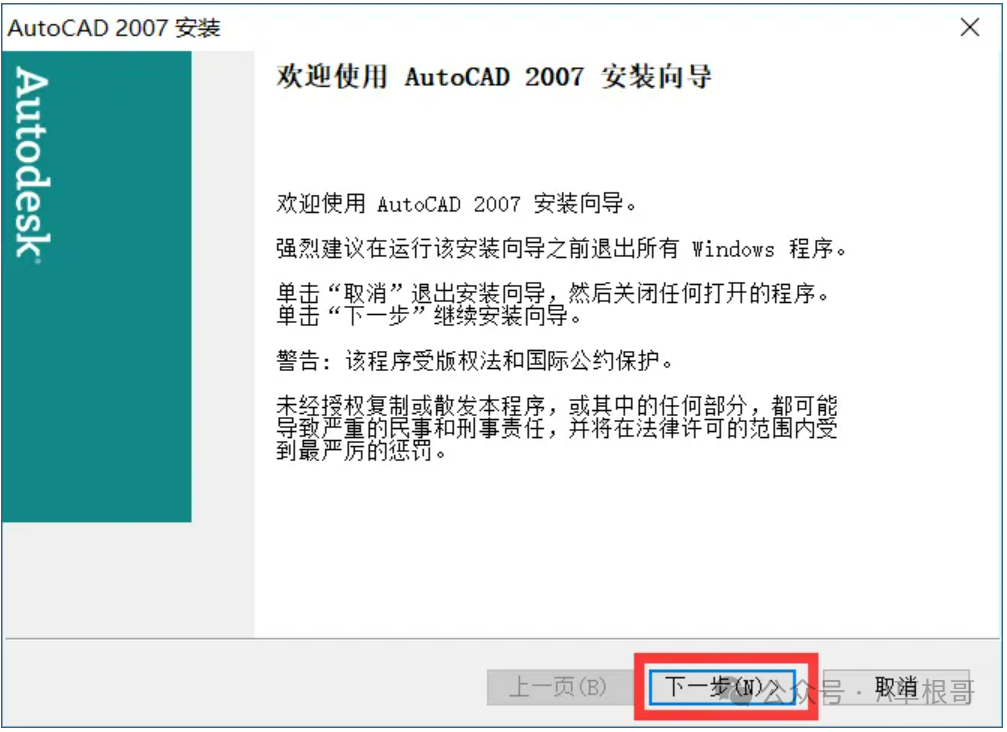
5、软件许可协议界面,选择“我接受”,点击“下一步”;
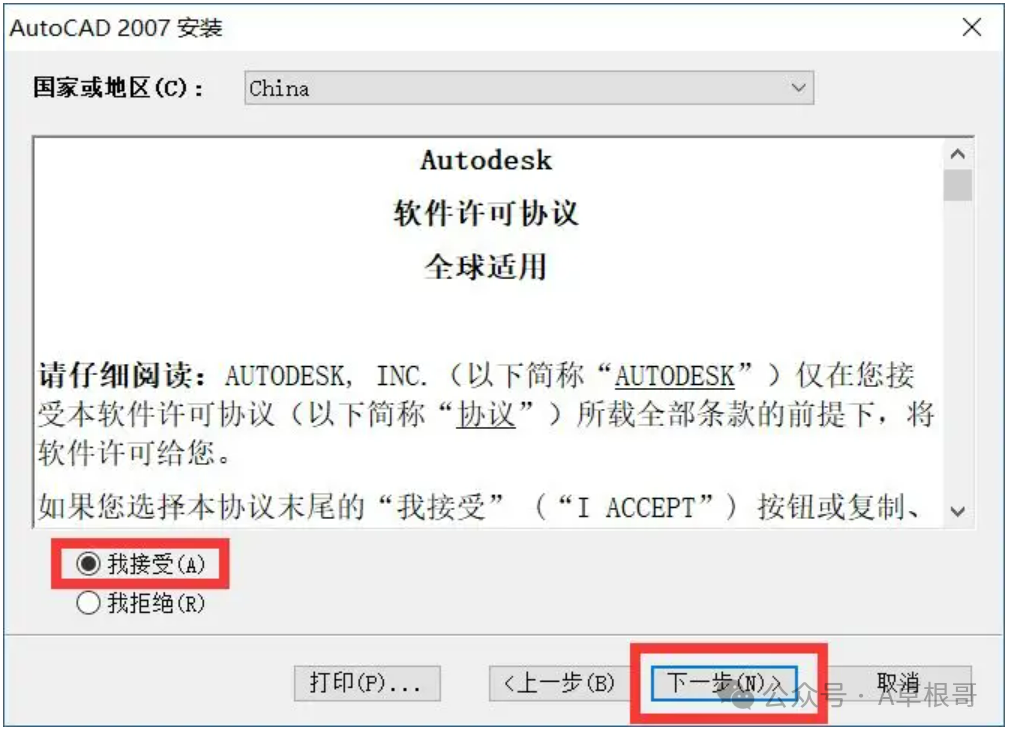
6、输入软件序列号,这里我们输入“111-11111111”,点击“下一步”;
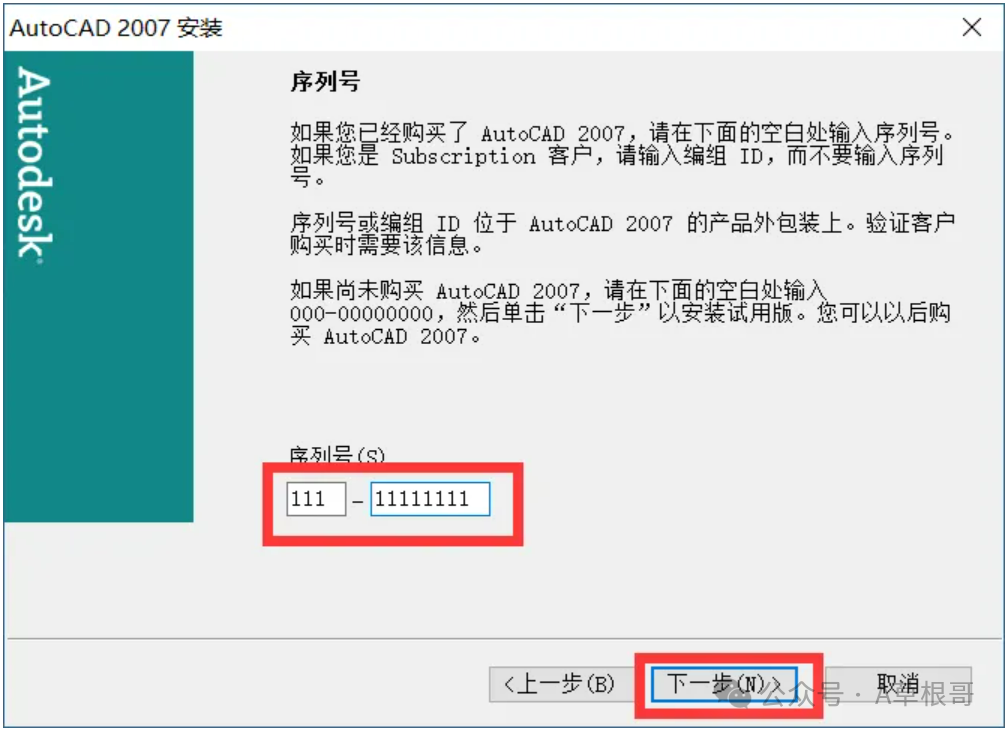
7、这里提示输入“用户信息”,可以随便输入一些字符,不空着就行,点击“下一步”;
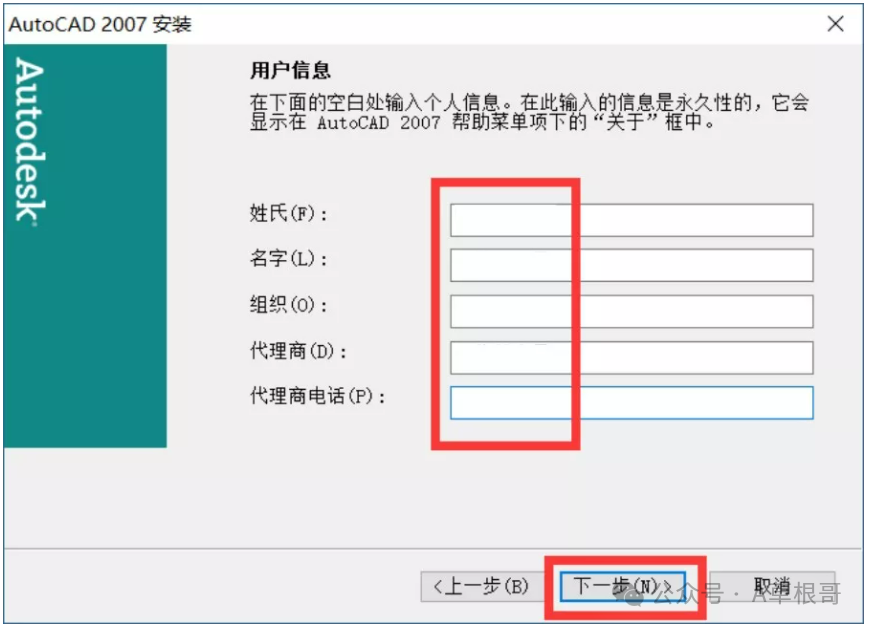
8、选择“典型”,点击“下一步”;
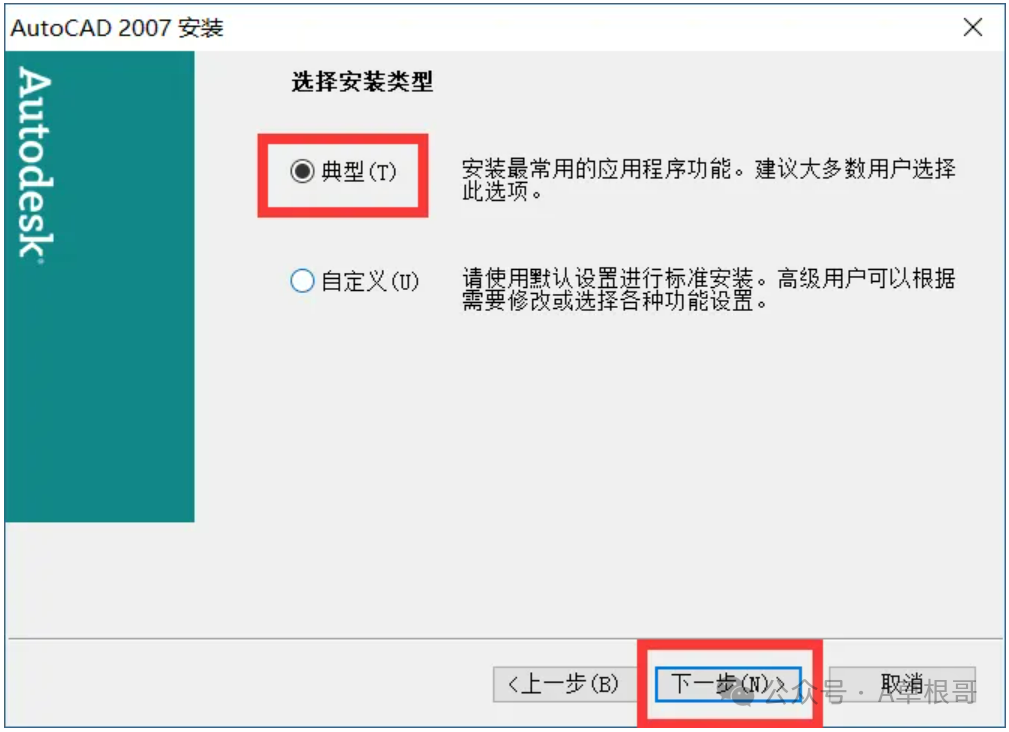
9、勾选可选安装工具,点击“下一步”;
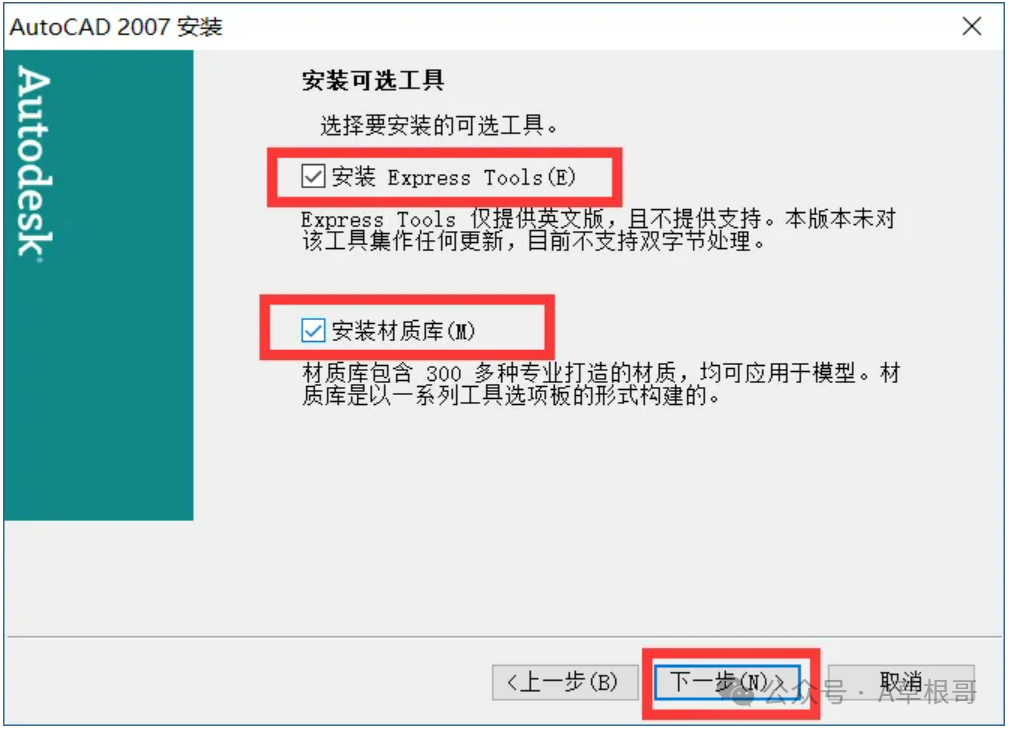
10、这里可以选择AutoCAD2007的安装路径,可以自定义,也可以保持默认,点击“下一步”;
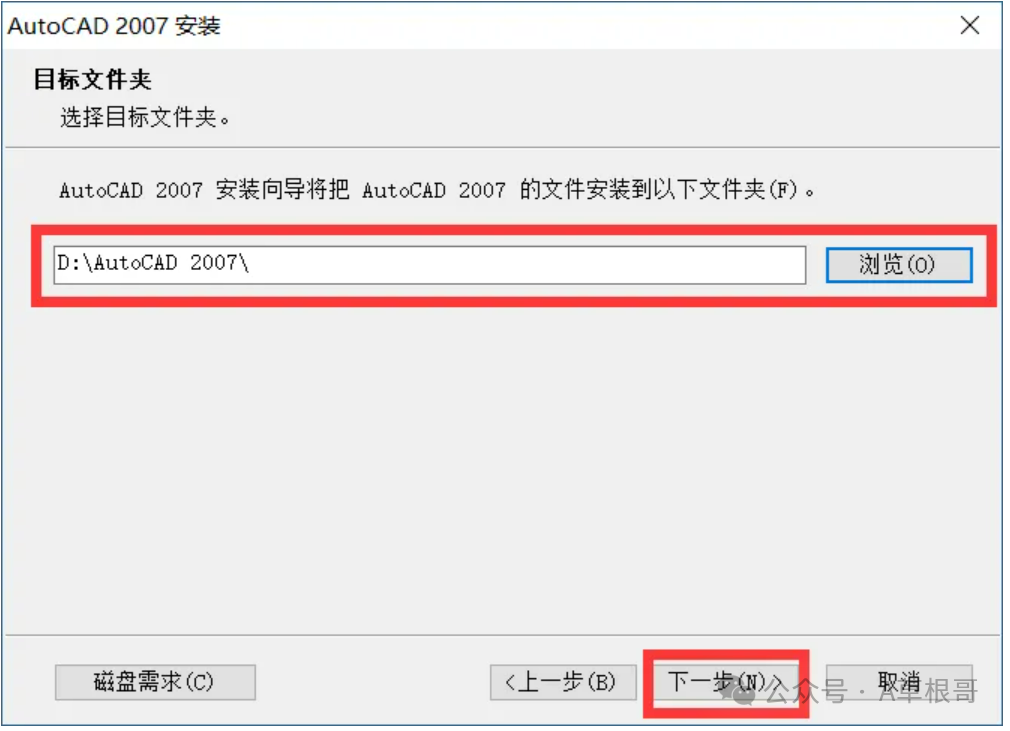
11、勾选在桌面上显示AutoCAD2007快捷方式,点击“下一步”;
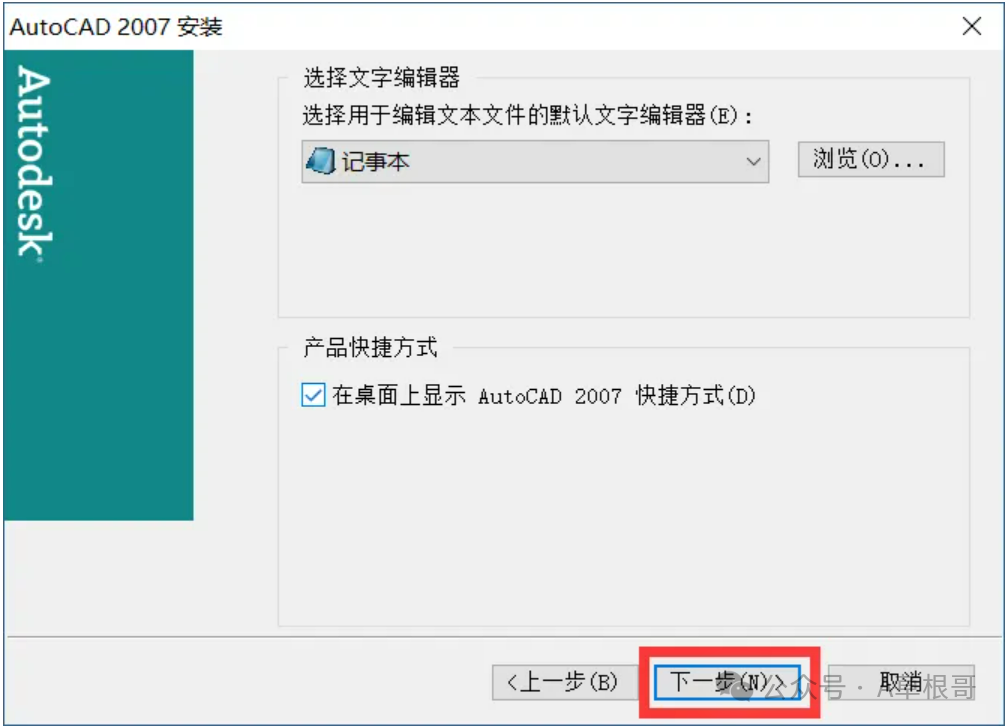
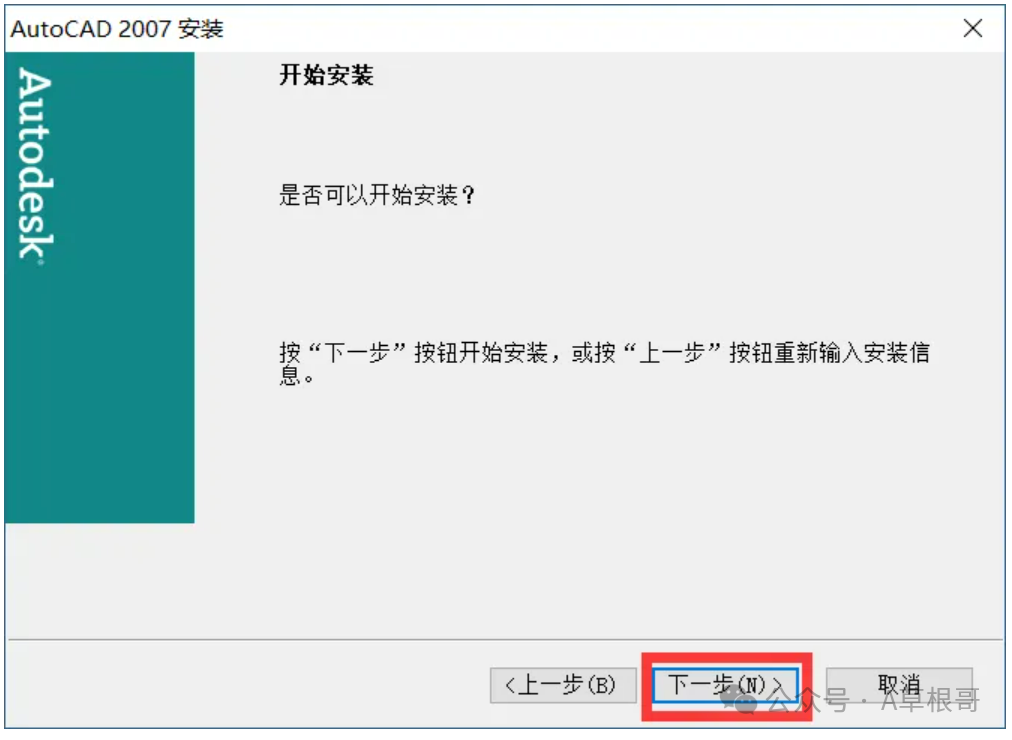
12、耐心等待安装进度条结束;
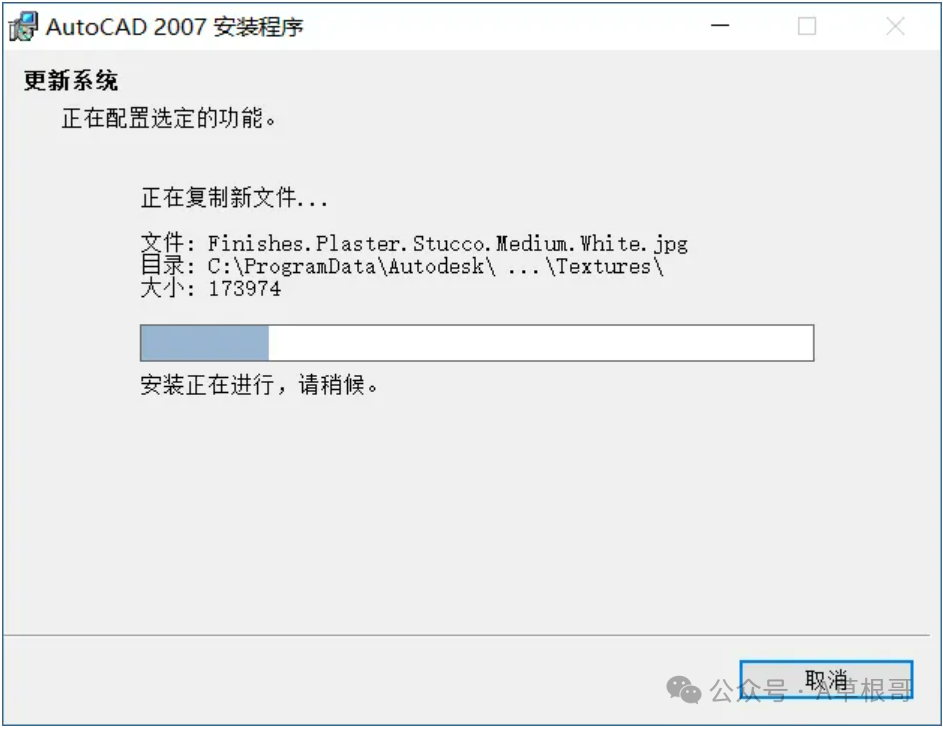
13、出现下面错误提示界面,直接点“忽略”;
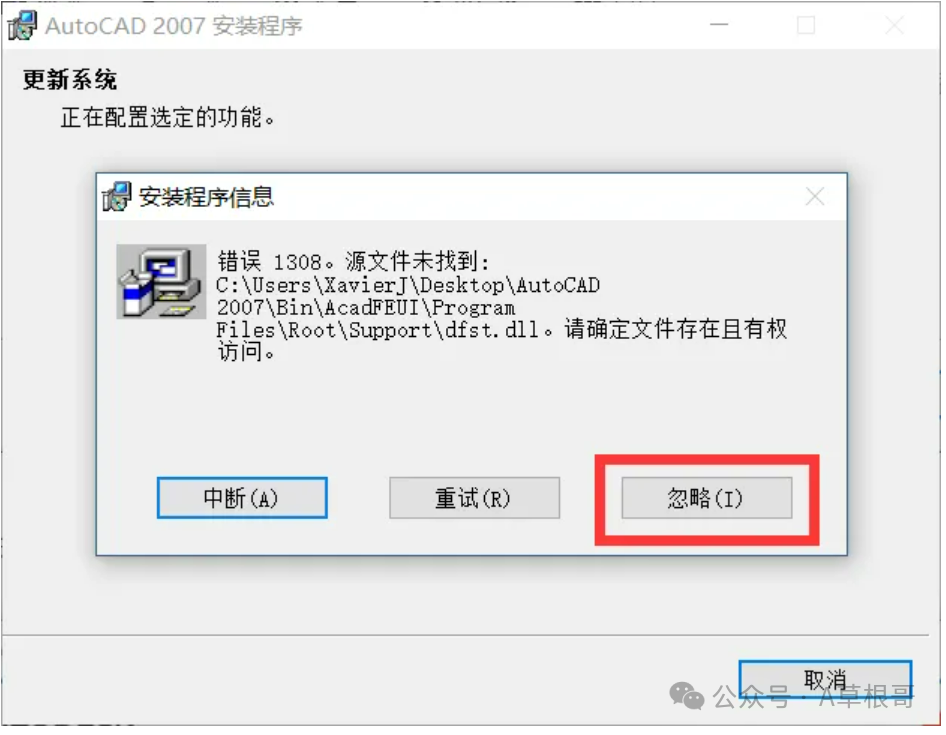
14、点击“完成”,即完成了AutoCAD2007软件的全部安装,弹出的“AutoCAD2007自述”可以看一看,也可以直接关闭。
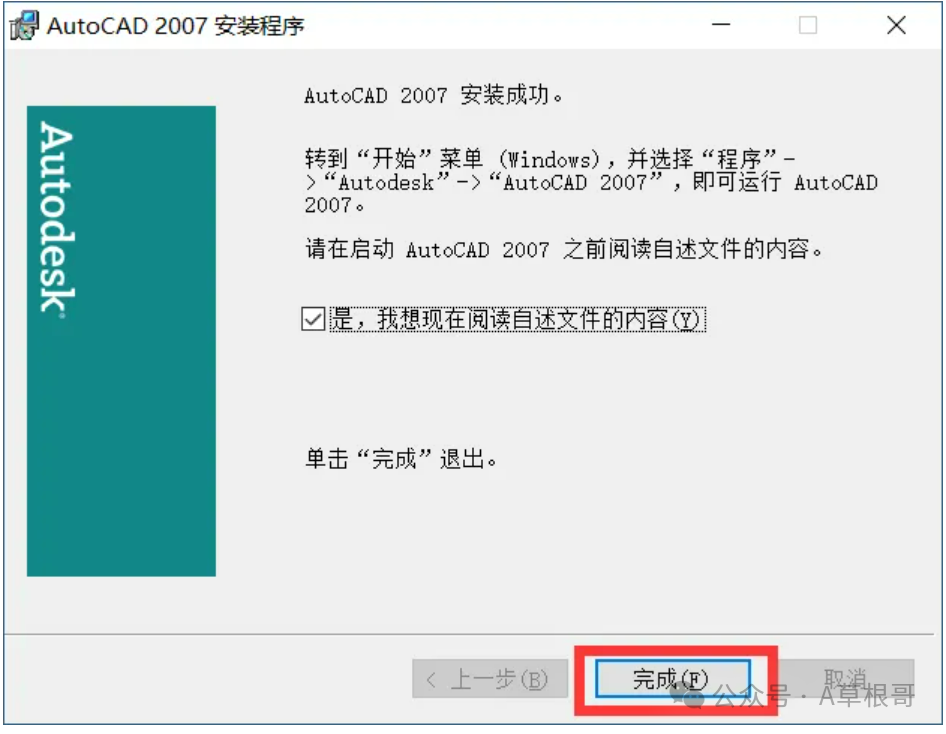
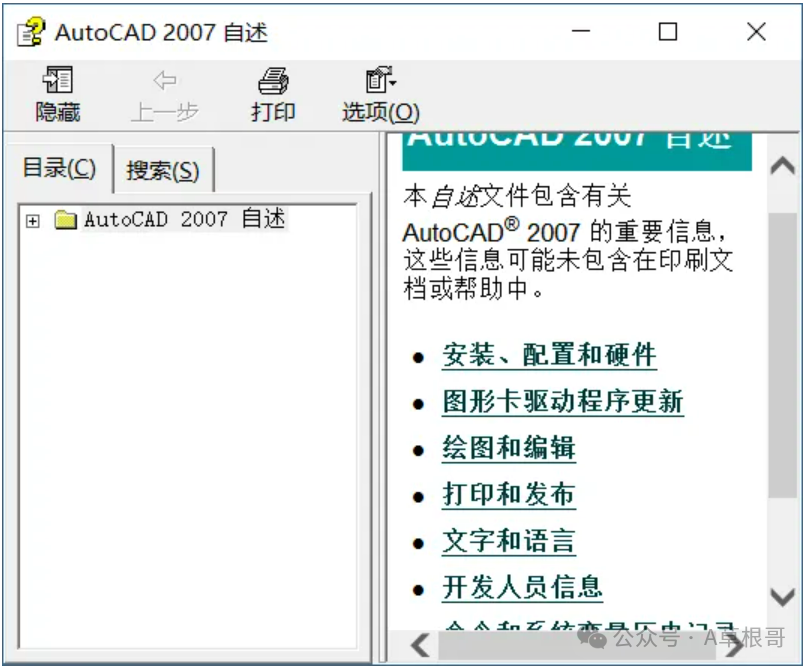
15、双击桌面上的快捷图标即可启动AutoCAD2007软件;
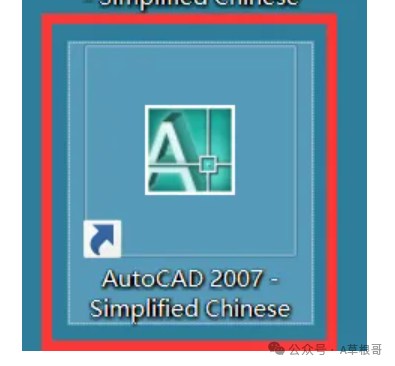
16、下面即AutoCAD2007软件正常打开和使用的界面。
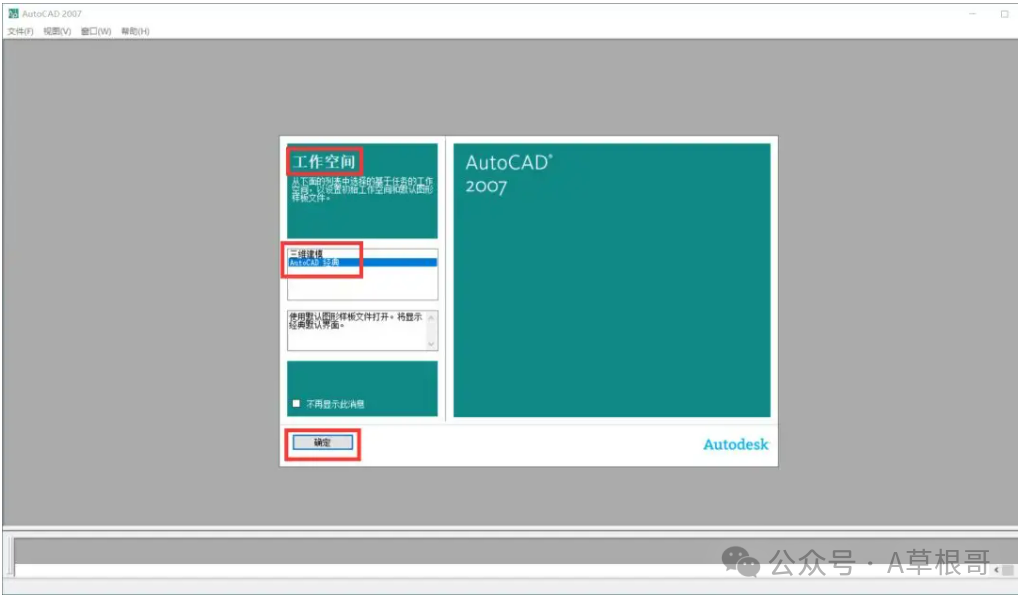
以上就是AutoCAD2007软件的安装步骤,如果觉得对你有帮助,请点赞支持下,谢谢。

